Khi nhà đầu tư (NĐT) hoàn tất việc mở tài khoản chứng khoán với Vietcap , thì sẽ được cung cấp các thông tin sau qua tin nhắn SMS và Email, bao gồm:
- Tên đăng nhập
- Mật khẩu đăng nhập giao dịch
- Thẻ OTP (File đính kèm trong email)
** Lưu ý: Cách đăng nhập vào VCI MOBILE / VCI MOBILE S / V-WEB / V-PRO là như nhau
Sau đây là hướng dẫn cách đăng nhập phần mềm trên "VCI MOBILE S"
Cách 1: Đăng nhập bằng mật khẩu và Smart-OTP
Bước 1: Mở ứng dụng trên thiết bị di động. Bước 2: Nhập thông tin Tài khoản để đăng nhập Bước 3: Hệ thống xác nhận thông tin và popup thông báo: “Quý khách chưa kích hoạt SOTP. Để kích hoạt S-OTP hãy truy cập màn hình S-OTP tại mục khách hàng ở chế độ chỉ xem. Quý khách có muốn login với chế độ chỉ xem không ?” o Nếu nhấn “Xác nhận” : Hệ thống đăng nhập chế độ chỉ xem (Chế độ không được thực hiện đặt lệnh) | 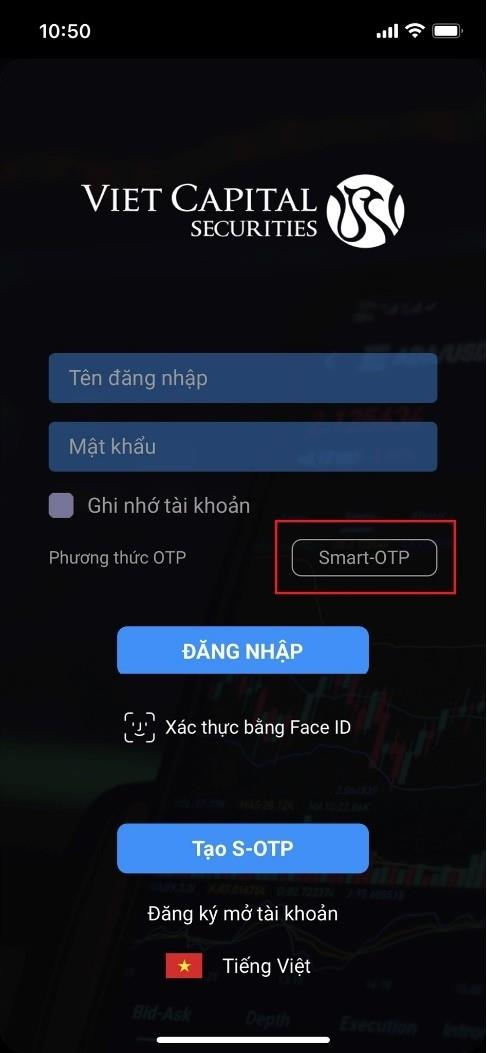 |
Kích hoạt S-OTP
o Login chế độ chỉ xem (thao tác bước 1,2,3 quy trình trên hoặc login bằng thẻ OTP
thường quy trình đăng nhập bằng mật khẩu và thẻ OTP)
o Chọn tab “Khách hàng”
o Chọn S-OTP
o Chọn “Kích hoạt S-OTP”
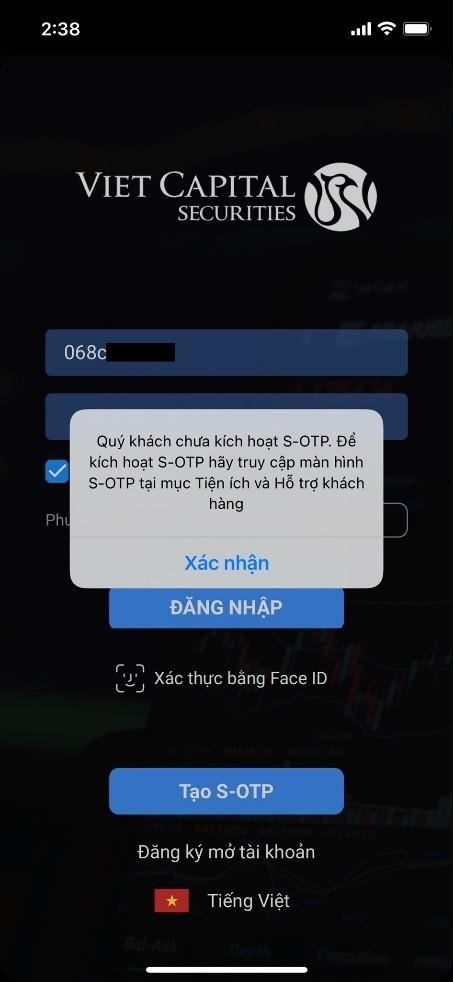 | 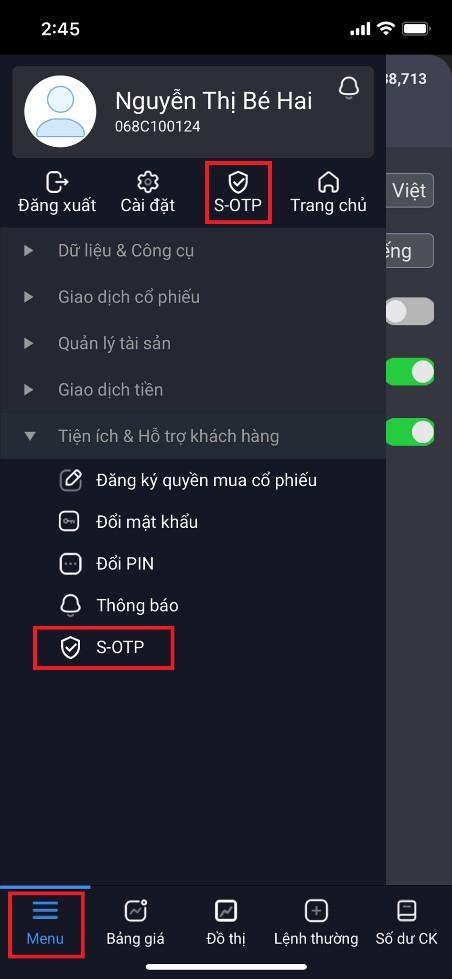 | 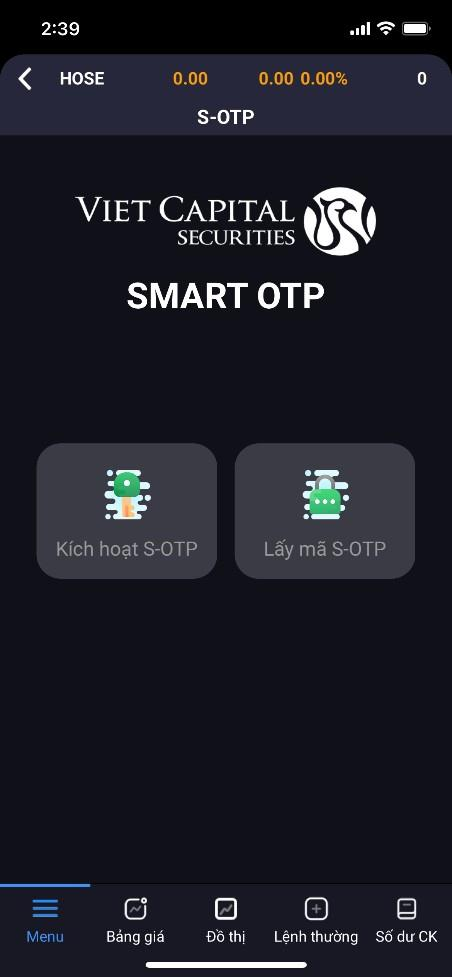 |
o Nhập mã PIN 4 số của tài khoản. Sau khi nhập thành công mã pin 4 số, hệ thống sẽ gửi mã xác thực OTP về điện thoại của khách hàng.
o Nhập mã xác thực OTP 6 số được gửi về số điện thoại khách hàng đã đăng ký (mỗi số chỉ có hiệu lực trong vòng 60s). Nếu hết thời gian xác thực mã OTP (sau 60 giây) cho phép nhấn gửi lại mã xác thực khác bằng việc nhấn vào nút “Gửi lại OTP”
o Chọn “Kích hoạt” để hoàn tất đăng ký S-OTP
o Popup thông báo “Quý khách kích hoạt thành công xác thực S-OTP” -> Nhấn “ Xác nhận” để kết thúc quá trình kích hoạt S-OTP và quay trở lại màn hình S-OTP.
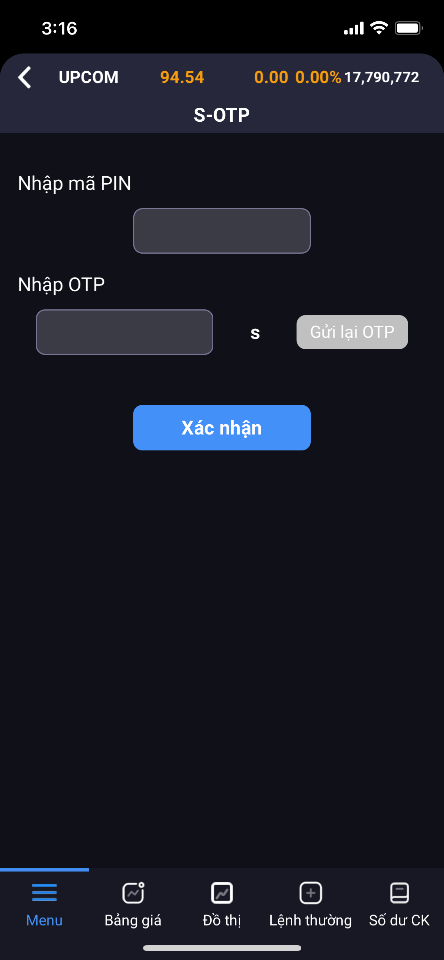 | 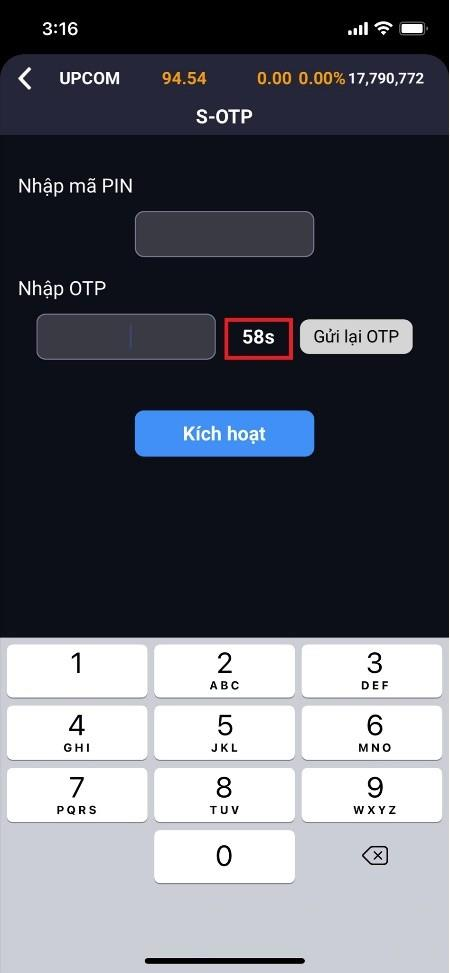 | 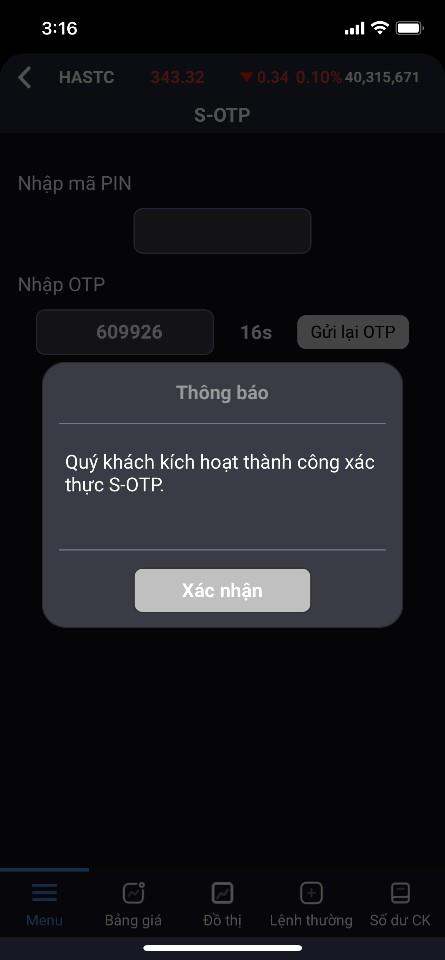 |
Lưu ý:
– Khi nhập sai số PIN quá 5 lần: tài khoản sẽ bị khóa thẻ OTP, popup thông báo : “Quý khách đã nhập sai mã pin 5 lần. Vui lòng liên hệ với nhân viên nghiệp vụ để tiếp tục sử dụng dịch vụ cho lần đăng nhập tiếp theo.””
– Nếu nhập sai mã xác thực 5 lần, thông báo cho khách hàng: “ Quý khách đã nhập sai mã xác thực 5 lần. Vui lòng đăng nhập lại để tiếp tục sử dụng dịch vụ” và đăng xuất khỏi hệ thống.
– Nếu thiết bị đã kích hoạt S-OTP thì sau lần kích hoạt – click vào “Kích hoạt S-OTP” hiển thị popup thông báo: “Quý khách đã đăng ký S-OTP trên thiết bị này.”
– Tại một thời điểm, một tài khoản chỉ được kích hoạt S-OTP trên một thiết bị VCI MOBILE S.
– Khách hàng login trên thiết bị VCI MOBILE S khác, cho phép kích hoạt lại S-OTP trên thiết bị mới, sau khi kích hoạt thành công trên thiết bị mới, xóa kích hoạt S-OTP trên thiết bị đã kích hoạt
Đăng nhập bằng S-OTP
o Thực hiện lại các bước a và b theo quy trình (mở ứng dụng và nhập thông tin đăng nhập gồm id đăng nhập và mật khẩu, phương thức OTP: S-OTP
o Hệ thống xác nhận và kiểm tra thông tin
o Nếu thiết bị đăng nhập chính là thiết bị kích hoạt S-OTP
§ Nhập mã pin 4 số của tài khoản
§ Sau khi nhập đúng mã Pin 4 số, số S-OTP sẽ tự động sinh và cập nhật vào ô S-OTP, mỗi số S-OTP có hiệu lực trong vòng 60s. Hệ thống sẽ tự động cập nhật số S-OTP mới sau khi kết thúc 60s.
§ Chọn “Xác nhận” để đăng nhập vào ứng dụng
§ Chọn “Chỉ xem” để đăng nhập vào ứng dụng với chế độ chỉ xem (chế độ không được phép đặt lệnh)
§ Chọn “Hủy” để thực hiện hủy bỏ quá trình đăng nhập.
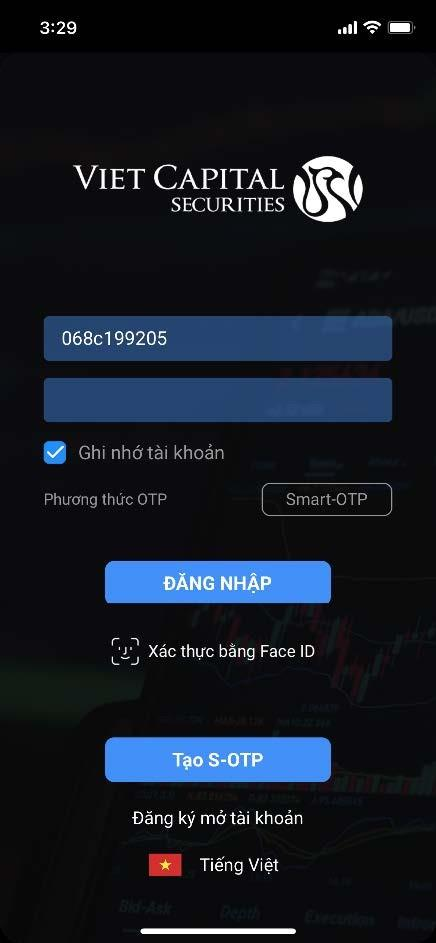 | 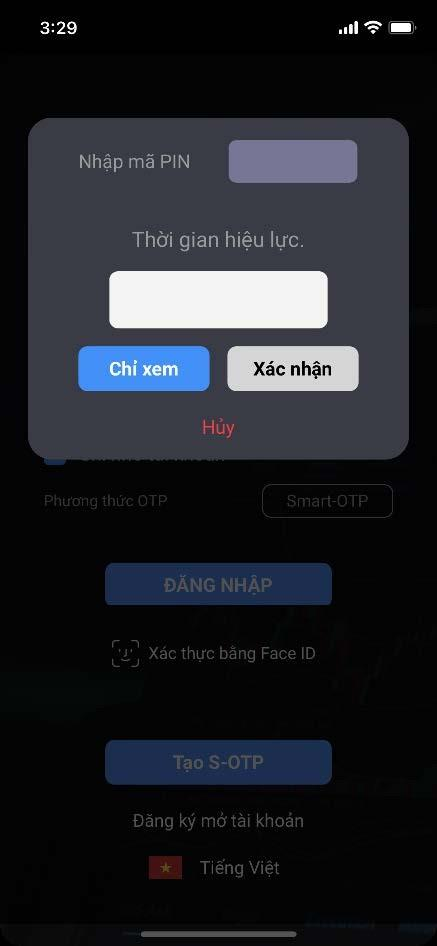 | 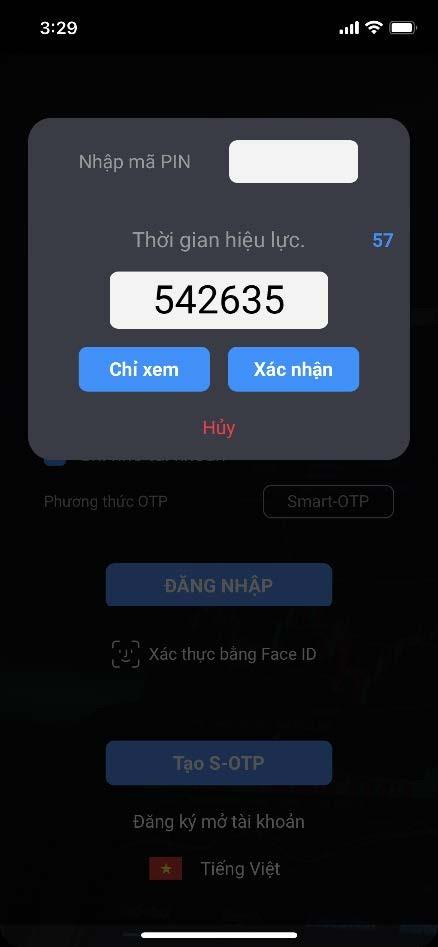 |
o Nếu thiết bị đăng nhập không phải là thiết bị kích hoạt S-OTP
§ Sau khi nhấn “Đăng nhập” hiển thị màn hình yêu cầu nhập S-OTP nhận từ thiết bị đã được kích hoạt trên thiết bị kích hoạt.
§ Nhập mã S-OTP được sinh trên thiết bị kích hoạt
§ Chọn “Xác nhận” để đăng nhập vào ứng dụng
§ Chọn “Chỉ xem” để đăng nhập vào ứng dụng với chế độ chỉ xem (chế độ không được phép đặt lệnh)
§ Chọn “Hủy” để thực hiện hủy bỏ quá trình đăng nhập
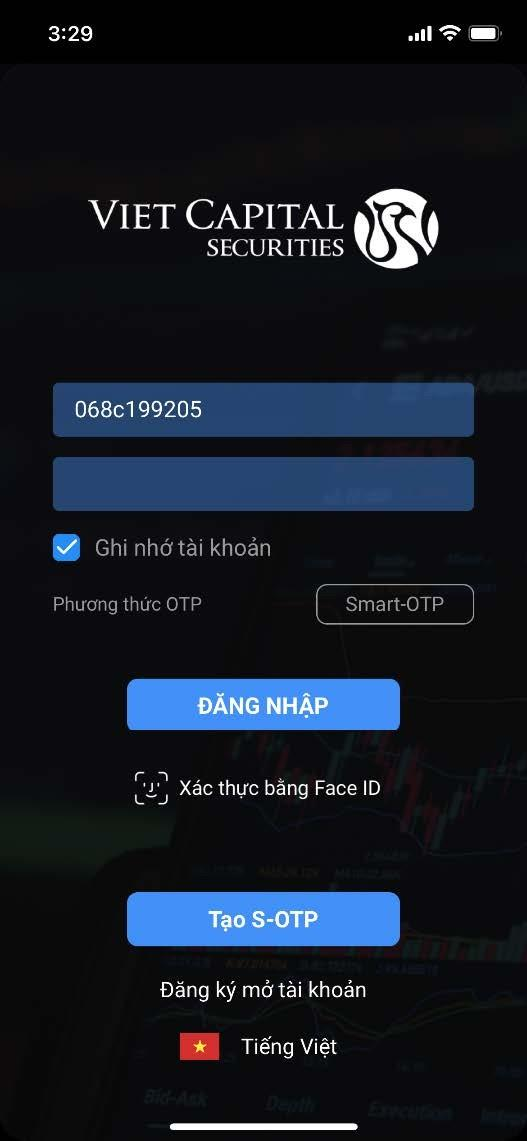 | 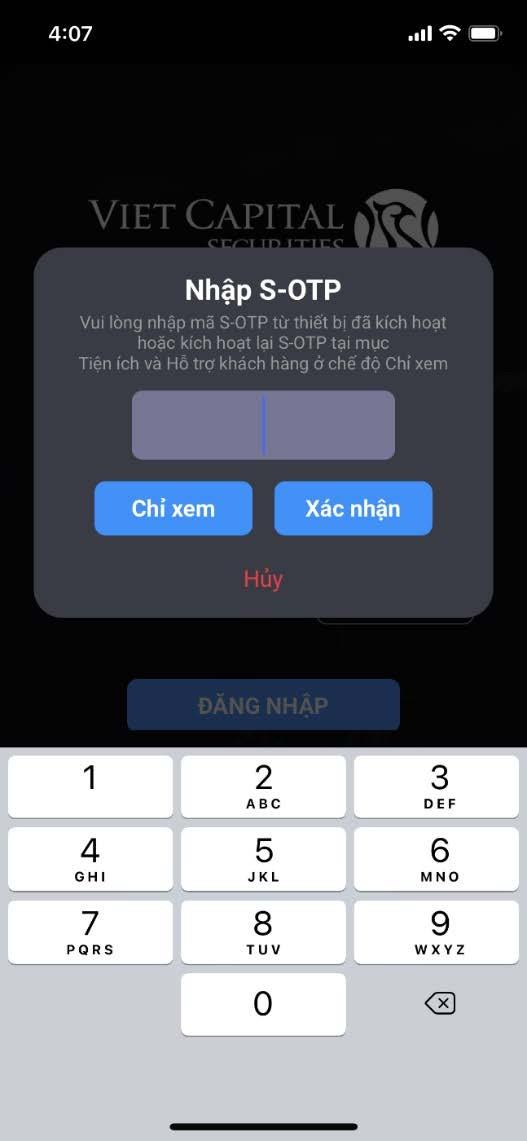 |
Lưu ý:
- Nếu nhập sai S-OTP quá 5 lần, hệ thống sẽ khóa lại thẻ OTP thường, khách hàng muốn sử dụng thẻ OTP thường, vui lòng liên hệ với nhân viên nghiệp vụ để khởi tạo số lần nhập sai OTP.
Cách 2: Đăng nhập bằng mật khẩu và thẻ OTP
Bước 1: Mở ứng dụng trên thiết bị di động. Bước 2: Nhập thông tin Tài khoản để đăng nhập | 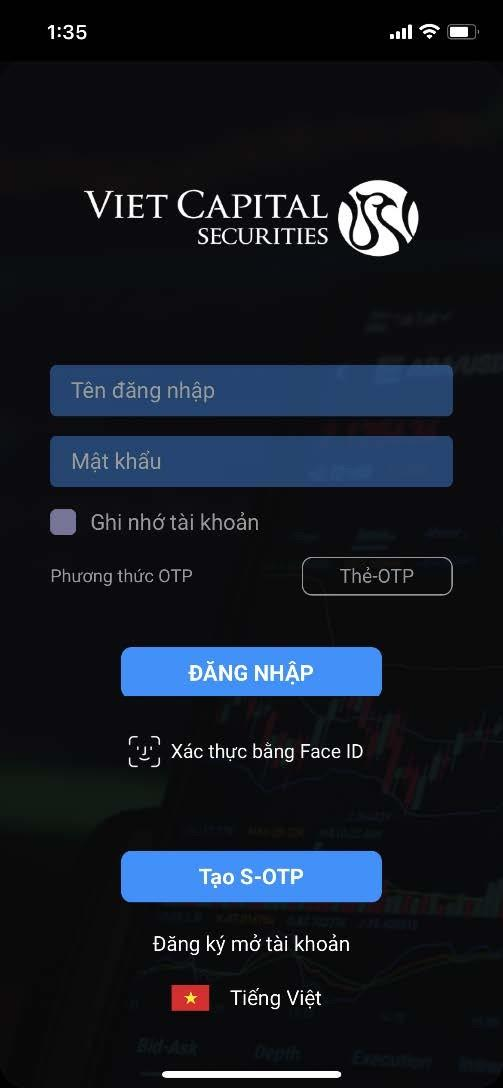 |
| Bước 3: Hệ thống xác nhận thông tin và yêu cầu nhập OTP (Mật khẩu dùng 1 lần) o Trong trường hợp thông tin không đủ điều kiện, hệ thống sẽ báo lỗi tương ứng. o Trong trường hợp thông tin đủ điều kiện, yêu cầu nhập OTP sẽ được hiển thị. | Bước 4: Nhập mã OTP o Điền OTP như sau: Người dùng sử dụng thẻ ma trận. Tìm trên thẻ ma trận số OTP được hiển thị trên màn hình. Sau đó, nhập số vào ô nhập OTP trên màn hình. o Nhấn “Xác nhận” để đăng nhập vào ứng dụng. |
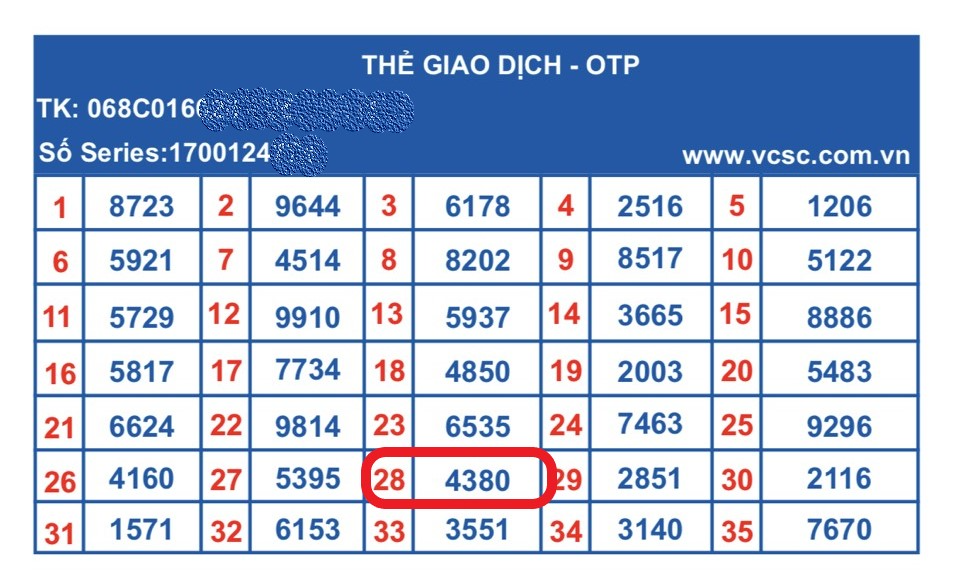 | 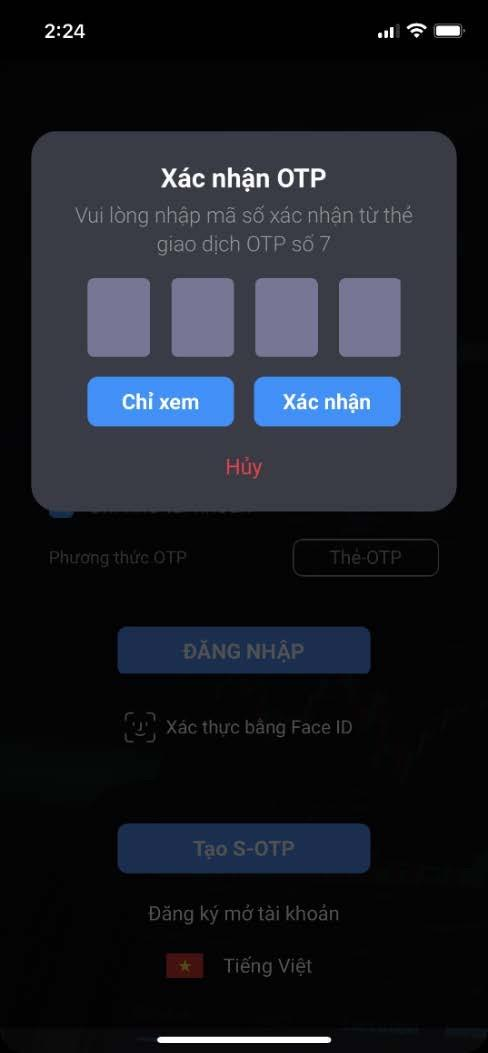 |
Lưu ý:
Trong trường hợp Người dùng chỉ muốn đăng nhập vào ứng dụng để xem thông tin thị trường mà không cần đặt lệnh thì nhấn “Chỉ xem” để đăng nhập vào ứng dụng mà không cần nhập OTP.
Powered by Froala Editor